Универсальный переключатель
Универсальный переключатель позволяет назначать определенные касания или жесты для управления функциями на смартфоне. Вы можете установить один переключатель или несколько переключателей с помощью внешнего аппаратного устройства или фронтальной камеры. Настроек универсального переключателя хватит, чтобы покрыть все ваши индивидуальные потребности.


Переключатель
Предлагается 2 типа переключателей. Вы можете добавить несколько переключателей, чтобы назначить определенные действия для управления смартфоном.
-
• Камера
Используйте фронтальную камеру (поддерживающую шесть переключений: открытие рта, моргание глазами и движения головой влево, вправо, вверх и вниз).
-
• Внешний аппаратный переключатель
Выбирайте различные аппаратные переключатели и подключайте их к своему устройству через протокол Bluetooth или кабель USB


Действие при переключении
Выбирая определенный элемент или область на экране смартфона, вы можете выполнять различные действия.
-
• Выбор элемента (обязательное действие)
Просмотр всплывающего меню действий, доступных для выбранного элемента или области.
-
• Перемещение к следующей или предыдущей позиции
Перемещение фокуса сканирования к следующему или предыдущему элементу.
-
• Включение и отключение автоматического сканирования
Включение и отключение автоматического сканирования экранов и меню.
-
• «Главный экран», «Назад» и «Недавние приложения»
Запускайте функции действиями, эквивалентными нажатиям соответствующих клавиш.
-
• Разговор с Bixby
Вызов Bixby (нажатие и удержание боковой клавиши).
-
• Открытие уведомлений или панели быстрого доступа
Открытие панели уведомлений или панели быстрого доступа.
-
• Увеличение или уменьшение звука
Увеличение или уменьшение громкости рингтона или мультимедиа.
-
• Касание
Выбранный элемент становится активным.
-
• Касание и удержание
Нажатие и удержание выбранного элемента.
-
• Прокрутка
Прокрутка экрана в выбранном направлении.


Выбор элемента или области
Универсальные переключатели обеспечивают два способа выбора элемента на экране (по умолчанию): группирование и поочередный выбор.
- Сканирование группы позволяет быстро выбрать группу, а затем выбрать нужный элемент в группе.
- Поочередное сканирование позволяет выбирать отдельные элементы.
Можно также начать со сканирования точки.
- Сканирование точки позволяет выбрать определенное место на экране как точку пересечения вертикального и горизонтального сканирования.
-
• Автоматическое сканирование экранов и меню
Включение и выключение автоматического сканирования (режим сканирования по рядам).
-
• Число сканирований
Количество циклов сканирования.
-
• Стандартный способ сканирования
Выбор между сканированием точки и сканированием по рядам.
-
• Направление сканирования
Выбор направления сканирования: сверху вниз или снизу вверх.
-
• Скорость сканирования
Выбор скорости сканирования для сканирования точки и сканирования по рядам.
-
• Нажатие для временного замедления сканирования
Временное уменьшение скорости сканирования точки, чтобы вам было легче выбирать.
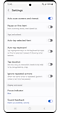

Регулировка синхронизации
Настройки синхронизации универсального переключателя можно изменять следующими способами:
-
• Пауза на первом элементе
Выберите дополнительную продолжительность паузы, чтобы во время автоматического сканирования на мгновение задержаться на первом элементе
-
• Автонажатие выбранного элемента
Выберите элемент, и по истечении заданного периода времени он будет автоматически нажат. Нажмите на переключатель еще раз, если хотите просмотреть меню действий, связанных с выбранным элементом, в течение заданного времени.
-
• Продолжительность касания
Выберите, какая длительность переключающего взаимодействия должна быть распознана как действие переключения (она должна быть меньше длительности автоматического переключения).
-
• Игнорирование повторяющихся действий
Игнорирование повторов аналогичных действий до истечения заданного времени
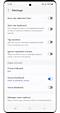

Обратная связь
Универсальный переключатель обеспечивает голосовую и звуковую обратную связь. Также можно изменить цвет перекрестия сканирования при точечном сканировании или цвет контура фокуса для улучшения видимости.


Меню действий
Выбирая определенный элемент или область на экране смартфона, вы увидите меню доступных действий.
-
• Жесты
Нажатие, долгое нажатие, прокручивание вверх, прокручивание вниз, смахивание влево, смахивание вправо, перетаскивание и перетаскивание и отпускание
-
• Действия
Увеличить содержимое экрана, повернуть экран, установить звуковой режим, выключить экран, открыть уведомления и сделать снимок экрана.
-
• Настройки
Регулировка скорости сканирования, изменение метода сканирования, изменение направления сканирования, включение и выключение звука .
-
• Недавно открытые приложения
Выбор экрана недавно открытых приложений.
-
• Главный экран
Переход на главный экран.
-
• Назад
Переход на предыдущий экран.
-
• Аппаратные клавиши
Регулировка громкости рингтона и мультимедиа, открытие Bixby, разговор с Bixby и просмотр меню выключения (эквивалентно длительному нажатию кнопки питания).
-
• Отобразить меню текстового ввода
При выборе поля ввода текста появляется это меню, позволяющее выбирать символы, перемещать курсор, копировать, вставлять и вырезать текст.
-
• Контекстное меню
Разместите контекстное меню на всплывающем меню действий в зависимости от действия.
- Изображения устройства смоделированы для иллюстрации.


